文章目录
- Eclipse常用快捷键详解
- 一、引言
- 二、编辑快捷键
- 三、选择和移动快捷键
- 四、行操作快捷键
- 五、搜索和导航快捷键
- 六、调试快捷键
- 七、重构快捷键
- 八、其他快捷键
- 九、使用案例
- 场景一:代码编写
- 代码示例
- 场景二:代码调试
- 场景三:代码重构
- 代码示例
- 场景四:代码搜索和导航
- 十、总结
Eclipse常用快捷键详解
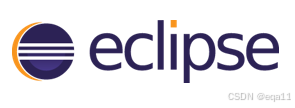
一、引言
Eclipse作为Java开发者的首选IDE之一,其快捷键的熟练使用对于提高开发效率至关重要。本文将详细介绍Eclipse中的常用快捷键,帮助开发者快速掌握并提升工作效率。
二、编辑快捷键
| 快捷键 | 描述 |
|---|---|
Ctrl+1 | 快速修复(自动导入类、添加try-catch等) |
Ctrl+Shift+F | 格式化当前代码 |
Ctrl+Shift+M | 添加类的import导入 |
Ctrl+Shift+O | 组织类的import导入(添加和移除) |
Alt+/ | 内容辅助(自动完成代码) |
三、选择和移动快捷键
| 快捷键 | 描述 |
|---|---|
Alt+Shift+↑ | 选择封装元素 |
Shift+← | 从光标处开始往左选择字符 |
Shift+→ | 从光标处开始往右选择字符 |
Ctrl+Shift+← | 选中光标左边的单词 |
Ctrl+Shift+→ | 选中光标右边的单词 |
Ctrl+← | 光标移到左边单词的开头 |
Ctrl+→ | 光标移到右边单词的末尾 |
四、行操作快捷键
| 快捷键 | 描述 |
|---|---|
Ctrl+D | 删除当前行或多行 |
Alt+↓ | 当前行和下面一行交换位置 |
Alt+↑ | 当前行和上面一行交换位置 |
Ctrl+Alt+↓ | 复制当前行到下一行 |
Ctrl+Alt+↑ | 复制当前行到上一行 |
Shift+Enter | 在当前行的下一行插入空行 |
五、搜索和导航快捷键
| 快捷键 | 描述 |
|---|---|
Ctrl+K | 参照选中的Word快速定位到下一个 |
Ctrl+Shift+K | 参照选中的Word快速定位到上一个 |
Ctrl+J | 正向增量查找 |
Ctrl+Shift+J | 反向增量查找 |
Ctrl+Shift+T | 搜索类(包括工程和关联的第三jar包) |
Ctrl+Shift+R | 搜索工程中的文件 |
Ctrl+E | 快速显示当前Editer的下拉列表 |
F4 | 打开类型层次结构 |
F3 | 跳转到声明处 |
六、调试快捷键
| 快捷键 | 描述 |
|---|---|
F5 | 单步跳入 |
F6 | 单步跳过 |
F7 | 单步返回 |
F8 | 继续执行 |
Ctrl+Shift+B | 在当前行设置或者去掉断点 |
七、重构快捷键
| 快捷键 | 描述 |
|---|---|
Alt+Shift+R | 重命名方法名、属性或者变量名 |
Alt+Shift+M | 把一段函数内的代码抽取成方法 |
Alt+Shift+C | 修改函数结构 |
Alt+Shift+L | 抽取本地变量 |
八、其他快捷键
| 快捷键 | 描述 |
|---|---|
Alt+Enter | 显示当前选择资源的属性 |
Ctrl+↑ | 文本编辑器上滚行 |
Ctrl+↓ | 文本编辑器下滚行 |
Ctrl+M | 最大化当前的Edit或View |
Ctrl+O | 快速显示Outline |
Ctrl+T | 快速显示当前类的继承结构 |
Ctrl+W | 关闭当前Editer |
Ctrl+L | 文本编辑器转至行 |
F2 | 显示工具提示描述 |
九、使用案例
假设你正在使用Eclipse开发一个Java应用程序,以下是一些实际场景和相应的快捷键使用:
场景一:代码编写
- 快速修复和自动导入
当你在编写代码时忘记导入某个类,可以使用Ctrl+Shift+O来自动导入缺失的类,同时整理所有import语句。
代码示例
import java.util.List; // 假设忘记导入Listpublic class Example {public static void main(String[] args) {List<String> list = new ArrayList<>(); // Ctrl+Shift+O 自动导入List}
}
- 格式化代码
在编写完一个复杂的代码块后,使用Ctrl+Shift+F快速格式化代码,保持代码的整洁性。
场景二:代码调试
- 单步调试
在调试模式下,使用F5单步跳入方法内部,F6单步跳过方法,F7单步返回,F8继续执行直到下一个断点。
场景三:代码重构
- 重命名变量或方法
当你需要修改一个变量名以提高代码可读性时,选中变量名后使用Alt+Shift+R进行重命名。
代码示例
public class Example {private int age; // 假设要将变量名age改为currentAgepublic void printInfo() {System.out.println("Current age: " + this.age); // Alt+Shift+R 重命名变量}
}
- 抽取方法
面对一段复杂的代码,使用Alt+Shift+M将选中的代码块抽取成一个新的方法,以简化代码结构。
场景四:代码搜索和导航
-
快速查找和替换
使用Ctrl+H打开搜索对话框,进行全局查找和替换,提高代码修改的效率。 -
跳转到声明或引用
使用F3快速跳转到变量或方法的声明处,Ctrl+Shift+G跳转到任何引用的地方。
这些快捷键的使用案例展示了如何在不同的开发场景下提高效率,减少手动操作,让开发者可以更专注于代码逻辑本身。
十、总结
掌握Eclipse的快捷键对于提升开发效率至关重要。本文介绍的快捷键覆盖了编辑、搜索、导航、调试和重构等多个方面,希望能够帮助开发者更加高效地使用Eclipse进行开发。
版权声明:本博客内容为原创,转载请保留原文链接及作者信息。
参考文章:
- Eclipse 快捷键 | 菜鸟教程
